从OpenStreetMap上下载地图【2】
1、打开OpenStreetMap网站(https://www.openstreetmap.org);

2、点击上方Export按钮,进入地图导出界面;可以看到左边出现区域选择操作区;在框中修改数字即修改目标区域的四至范围,或者可以点击下方“Manually select a different area”进行手动选择;
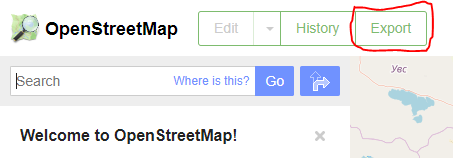

3、点击“Manually select a different area”后,可以在右侧地图中框选区域,右边地图可以进行缩放和拖动,将目标框移动到想要获取数据的区域,拖动框框左上方的“格子”图标即可进行移动,拖动四个角点可以对目标框的大小进行设定;

4、完成框选后,点击页面左侧操作区的蓝色“Export”按钮,即可保存目标区域的*.osm文件


1、ArcGIS工具:
10.2 http://www.arcgis.com/home/item.html?id=16970017f81349548d0a9eead0ebba39
10.3 https://www.arcgis.com/home/item.html?id=75716d933f1c40a784243198e0dc11a1
10.4 https://www.arcgis.com/home/item.html?id=c18d3d0d5c62465db60f89225fdd2698
10.5 https://www.arcgis.com/home/item.html?id=4533407decd94428817a228cb36964cf
10.6 https://www.arcgis.com/home/item.html?id=0c4b24608fc94542ba5d1130c0606802
此为ArcGIS10.1版本,注意一定要保证版本相同,下载完成后可直接点击安装,安装完成后,打开ArcMap依次点击“ToolBox - OpenStreetMap Toolbox - Load OSM File"即可使用。
由于小编ArcGIS出现问题无法安装工具,就不再演示。